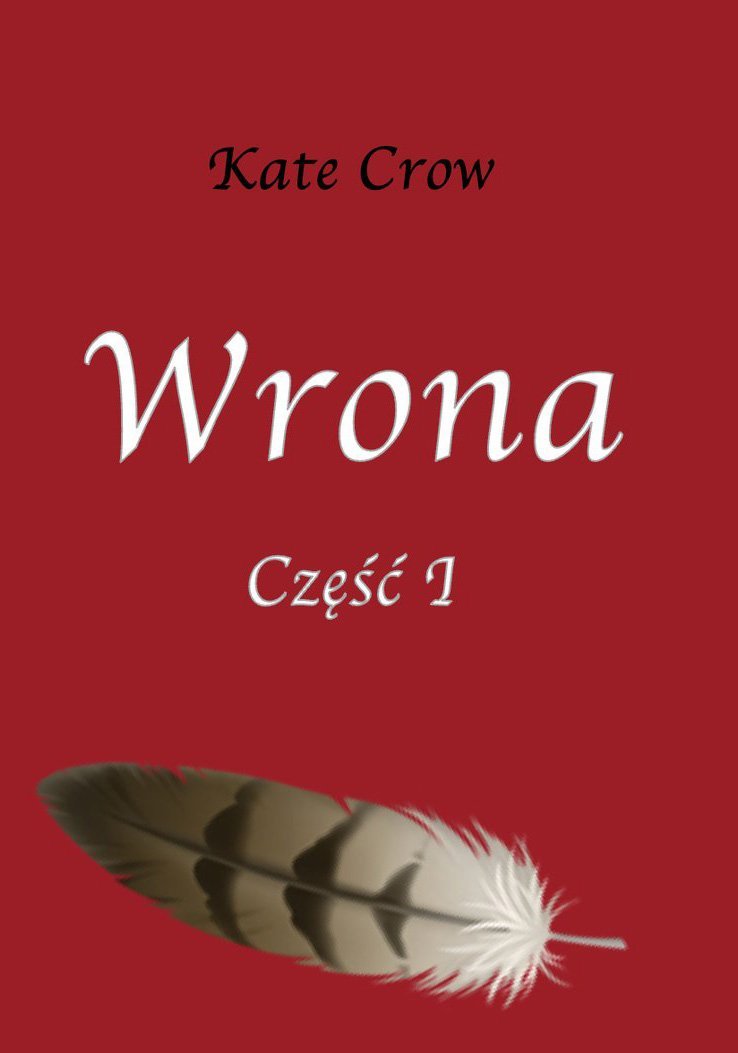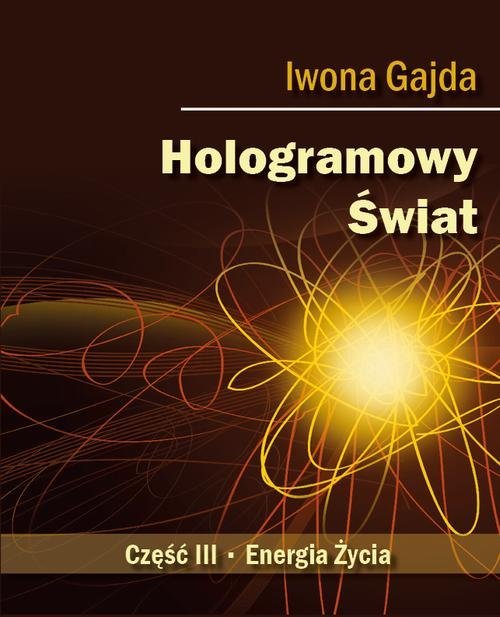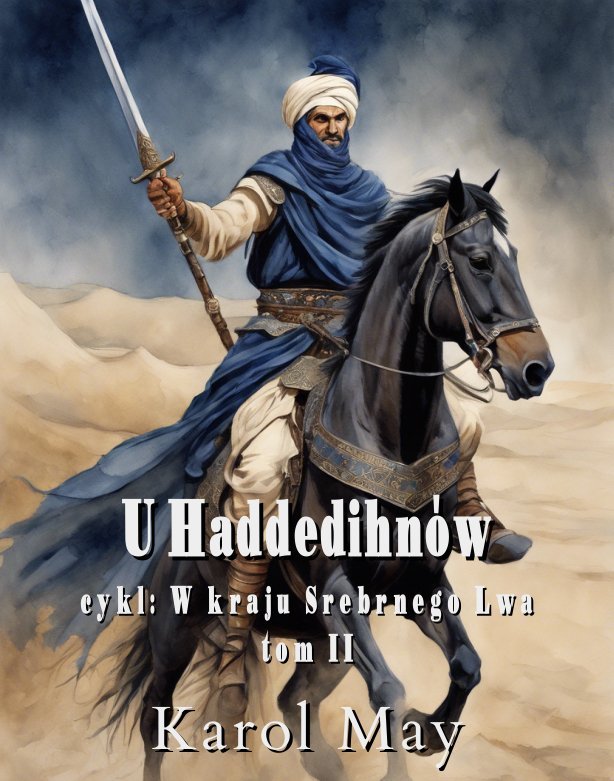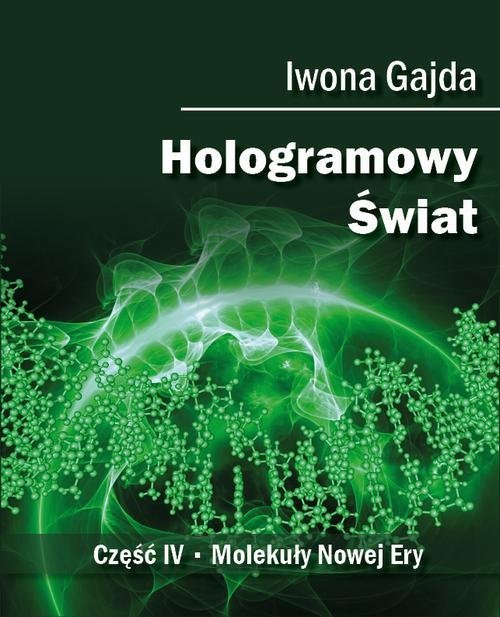religia kl 3
| Szczegóły | |
|---|---|
| Tytuł | religia kl 3 |
| Rozszerzenie: | |
Jesteś autorem/wydawcą tego dokumentu/książki i zauważyłeś że ktoś wgrał ją bez Twojej zgody? Nie życzysz sobie, aby pdf był dostępny w naszym serwisie? Napisz na adres [email protected] a my odpowiemy na skargę i usuniemy zabroniony dokument w ciągu 24 godzin.

religia kl 3 PDF Ebook podgląd online:
Pobierz PDF
Zobacz podgląd religia kl 3 pdf poniżej lub pobierz na swoje urządzenie za darmo bez rejestracji. religia kl 3 Ebook podgląd za darmo w formacie PDF tylko na PDF-X.PL. Niektóre ebooki są ściśle chronione prawem autorskim i rozpowszechnianie ich jest zabronione, więc w takich wypadkach zamiast podglądu możesz jedynie przeczytać informacje, detale, opinie oraz sprawdzić okładkę.
religia kl 3 Ebook transkrypt - 20 pierwszych stron:
Strona 1
Edytor tekstu OpenOffice Writer
Podstawy
Cz. 3. Rysunki w dokumencie
Obiekt Fontwork
Jeżeli chcemy zamieścić w naszym dokumencie jakiś efektowny napis, na przykład tytuł czy hasło
promocyjne, możemy w tym celu wykorzystać funkcję Fontwork. Funkcja Fontwork umożliwia
wstawienie do dokumentu OpenOffice kolorowego tekstu z różnymi efektami, na przykład 3D.
Aby skorzystać z funkcji Fontwork, należy kliknąć w ikonę galerii Fontwork dostępną na pasku na-
rzędzi Rysunek. Pasek narzędzi Rysunek programu OpenOffice może być ukryty: aby go „odkryć”,
należy w menu Widok najechać kursorem na pozycję Paski narzędzi (wówczas zostanie rozwinięta
lista pasków) i zaznaczyć kliknięciem pasek Rysunek.
Kliknięcie ikony spowoduje otwarcie okna Galerii Fontwork.
Strona 2
Z Galerii Fontwork wybieramy odpowia-
dający nam styl tekstu i zatwierdzamy
przyciskiem OK. Gdy zaznaczymy wybra-
ny obiekt, wyświetli się pasek formato-
wania tego obiektu:
Aby wprowadzić w obiekcie Fontwork właściwy tekst, należy dwukrotnie kliknąć w obiekt. Wów-
czas pojawi się na nim napis Fontwork z mrugającym kursorem tekstu. Ten mały czarny napis nale-
ży usunąć (np. za pomocą klawisza Backspace), a w jego miejsce wprowadzić własny tekst. Po wpi-
saniu tekstu klikamy myszką obok napisu, wtedy słowo „Fontwork” zmieni się w tekst, który wpisa-
liśmy.
Teraz możemy formatować obiekt za pomocą paska narzędzi Fontwork.
Kształt Fontwork Wyrównanie
Jednakowa Odstępy pomiędzy
wysokość liter znakami
Strona 3
Zmiany w obiekcie Fontwork można także wprowadzić za pomocą paska Właściwości obiektu ry-
sunkowego. Pasek ten pojawi się wtedy, gdy nasz obiekt zostanie zaznaczony (po kliknięciu w nie-
go myszką).
Obramowanie
Wypełnienie Obrót obiektu
Styl strzałki Styl linii Szerokość linii Kolor linii
Do naszego obiektu możemy jeszcze dodać efekt Cienia. W tym celu należy otworzyć okno dialo-
gowe Obszar klikając w ikonę z kubełkiem:
Teraz wybieramy kartę Cień i ustawiamy parametry cienia.
Strona 4
Po zaakceptowaniu ustawień otrzymamy efekt pokazany na rysunku niżej:
Wstawianie obrazu z pliku
Aby wstawić obraz z pliku przechowywanego na dysku komputera, należy w menu Wstaw wybrać
zakładkę Obraz, a następnie Z pliku. W oknie dialogowym Wstaw grafikę szukamy folderu, w któ-
rym znajduje się obraz do wstawienia. Aby wstawić obraz, należy w niego kliknąć dwa razy lewym
przyciskiem myszy.
Formatowanie obrazu
Po wprowadzeniu obrazu do tekstu, możemy zmienić jego rozmiar. Gdy klikniemy obraz dwa razy
lewym przyciskiem myszy, zostanie otwarte okno dialogowe Grafika. Tu wybieramy kartę Opływa-
nie tekstu, w sekcji Ustawienia wybieramy np. Równolegle. Możemy też ustalić odstępy obrazu od
tekstu w sekcji Odstępy.
Strona 5
Wokół obrazka znajdują się zielone kwadraciki - punkty edycji. Aby zmienić rozmiar obrazu, wy-
starczy kliknąć w jeden z narożnych punktów i przesunąć go w żądane miejsce („rozciągnąć” obra-
zek) trzymając wciśnięty lewy przycisk myszy.
Wygląd obrazu możemy zmienić za pomocą narzędzi dostępnych na pasku Obraz.
Aby poprawić kolory obrazu, rozjaśnić go, przyciemnić czy dodać kontrast, wybieramy ikonę Kolor.
Możemy też zastosować filtry, aby uzyskać różne efekty specjalne dla obrazu. Rozwijane okno
Domyślnie umożliwia zmianę obrazu kolorowego w obraz czarno-biały, w odcieniach szarości lub
przekształcenie go w znak wodny.
Jasność
Filtry
Kontrast
Dodawanie gotowych kształtów
Pasek Rysunek zawiera narzędzia, za pomocą których dodamy do dokumentu gotowe kształty.
Linia Prostokąt Elipsa Pole tekstowe Objaśnienia
Kształty Strzałki blokowe Objaśnienia
Symbole Schematy blokowe Gwiazdki
Strona 6
Aby wstawić do dokumentu gotowy kształt (np. gwiazdkę,
strzałkę, figurę geometryczną, dymek), wybieramy (kliknię-
ciem) rodzaj kształtu na pasku Rysunek, a następnie klikamy tekst
lewym przyciskiem myszy w odpowiednim miejscu dokumen-
tu (tzn. w miejscu, w którym chcemy wstawić kształt),
i trzymając wciśnięty lewy przycisk myszy przeciągamy kursor
do momentu, aż wygląd kształtu będzie nam odpowiadał.
Wewnątrz kształtu można wpisać tekst, można tez wypełnić
kształt kolorem. Żółty punkt na rysunku pozwala nam zmienić
wygląd kształtu już po jego wstawieniu.
Obramowanie strony
Gdy tworzymy ozdobny dokument, np. dyplom, plakat czy zaproszenie, możemy dodać obramo-
wanie strony. W tym celu w menu Format wybieramy zakładkę Strona, w oknie dialogowym Styl
strony - kartę Krawędzie. Następnie ustawiamy rozmieszczenie linii, styl oraz odstępy. Możemy
także dodać do obramowania cień.
Strona 7
Wprowadzanie inicjału
Za pomocą inicjału możemy wyróżnić pierwszą literę akapitu. Aby wstawić inicjał, należy:
ustawić kursor myszy na początku akapitu, w którym chcemy wstawić inicjał;
w menu Format wybrać zakładkę Akapit;
w oknie dialogowym Akapit wybrać kartę Inicjał, wprowadzić ustawienia inicjału oraz tekst.